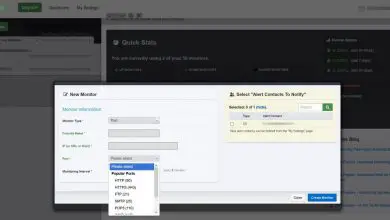Comment annuler votre abonnement à votre compte LinkedIn Premium? Guide étape par étape

Pour plusieurs raisons, de nombreux utilisateurs décident de revenir à leur forfait LinkedIn de base après s’être abonné à la version Premium . Si vous souhaitez savoir comment annuler votre abonnement à votre compte LinkedIn Premium , lisez la suite. Nous avons un guide étape par étape pour vous .
Vous voudrez peut- être éviter d’être facturé pour votre prochaine facturation du service LinkedIn Premium . Pour cela, il est nécessaire d’ annuler avant la date de paiement . Il vous suffit de suivre une série d’étapes.
Cependant, il faut souligner qu’une fois l’abonnement annulé, vous ne pourrez plus continuer à profiter des fonctions de paiement sur la plateforme.
Est-il pratique d’annuler l’abonnement Premium de votre compte LinkedIn?

La version payante de LinkedIn est entièrement fonctionnelle et bénéfique. Cependant, si vous décidez de demander une annulation, vous devez savoir quelles fonctions supplémentaires vous êtes sur le point d’abandonner et leurs conséquences. Est-il pratique d’annuler l’abonnement Premium de votre compte LinkedIn? La résiliation de ce type d’abonnement LinkedIn n’affecte pas votre profil, votre liste de contacts ou vos données personnelles . Toutes ces informations restent les mêmes.
Pas pour rien, les fonctionnalités Premium de la plateforme seront désactivées immédiatement après l’arrivée de la date de facturation. Par conséquent, vous ne pourrez pas utiliser les messages InMail et les crédits accumulés au cours de votre cycle de facturation ne pourront pas être remboursés . Les listes d’utilisateurs qui ont visité votre profil seront également hors de portée. De plus, vous n’aurez pas accès aux pages et publicités LinkedIn Premium .
De plus, vous ne pourrez pas profiter des plans promotionnels ou des prix spéciaux , car ils sont exclusifs à l’accès Premium . Enfin, vous ne pourrez retirer votre mode de paiement qu’à la fin de votre cycle de facturation . Il est à noter que l’utilisation de la limite commerciale pourrait affecter la réception du profil . En conclusion, la commodité d’annuler l’accès Premium dépendra des besoins de l’utilisateur.
Apprenez étape par étape comment vous désabonner de votre compte LinkedIn Premium
«MISE À JOUR ✅ Voulez-vous supprimer les abonnements premium LinkedIn pour cesser de les payer tous les mois? ⭐ ENTREZ ICI ⭐ et apprenez tout de SCRATCH!»

Si tout a été clair pour vous et que vous souhaitez toujours annuler la version Premium , faites très attention.
Ensuite, apprenez étape par étape comment vous désabonner de votre compte LinkedIn Premium:
- Entrez dans le portail LinkedIn. Puis connectez-vous .
- En haut de l’écran, juste à droite du groupe d’options , cliquez sur l’icône «Moi» . Il doit avoir votre photo de profil ou une silhouette d’utilisateur.
- Dans le menu déroulant, cliquez sur «Paramètres d’abonnement Premium» .
- Dans la section «Gérer le compte Premium» , à droite, cliquez sur «Annuler l’abonnement» .
- Confirmez l’annulation.
Si l’ option d’annulation n’apparaît pas , vous devez y accéder par un autre itinéraire.
Pour ce faire, trois méthodes sont disponibles:
Méthode 1
- Cliquez sur l’icône «Moi» . Cliquez ensuite sur «Accéder à ma prime» .
- Sur l’écran suivant, le nom de la version contractée apparaît . Ensuite, cliquez sur «Annuler l’abonnement» .
- Confirmez l’annulation.
Méthode 2
- Cliquez sur l’icône «Moi» . Ensuite, allez dans «Paramètres d’abonnement Premium» .
- Ensuite, sur le côté droit de l’écran, recherchez la section «Informations de facturation» et cliquez sur «Gérer les modes de paiement» .
- Vous devrez probablement confirmer votre identité . Pour ce faire, vous devrez vous reconnecter .
- Sélectionnez la carte que vous utilisez actuellement comme mode de paiement . Cliquez sur l’icône «fermer» . Un message d’erreur apparaîtra.
- Dans la nouvelle fenêtre de message, cliquez sur «Gérer le compte» .
- Dans le nouvel écran, trouvez le nom de votre forfait Premium et cliquez sur «Annuler l’abonnement» .
- Cliquez sur «Continuer» . Vous devez maintenant spécifier la raison pour laquelle vous annulez le service.
- Enfin, confirmez l’annulation .
Méthode 3 (depuis iTunes et App Store)
Il est important de noter que LinkedIn n’est pas autorisé à annuler les abonnements souscrits via Apple .
Pour effectuer un processus d’annulation à partir d’un appareil iOS, vous devez:
- Ouvrez la page des paramètres de gestion des abonnements iTunes . Vous devrez vous connecter avec votre identifiant Apple .
- Sélectionnez l’ abonnement LinkedIn Premium . En bas de l’écran, cliquez sur «Annuler» .
- Ensuite, vous devez confirmer l’annulation.
Si vous avez des questions, laissez-les dans les commentaires, nous vous répondrons dans les plus brefs délais, et cela sera également d’une grande aide pour plus de membres de la communauté. Je vous remercie!